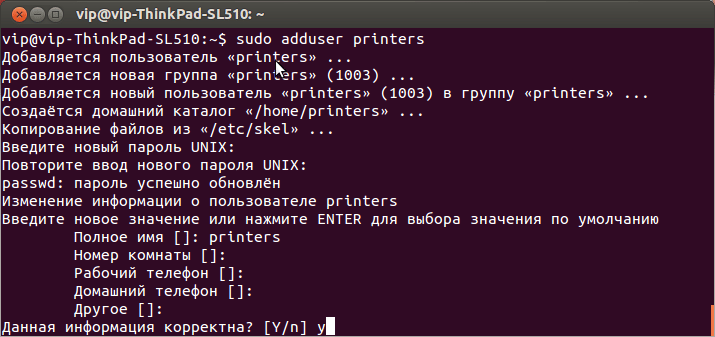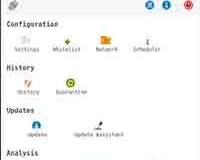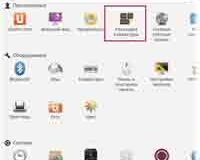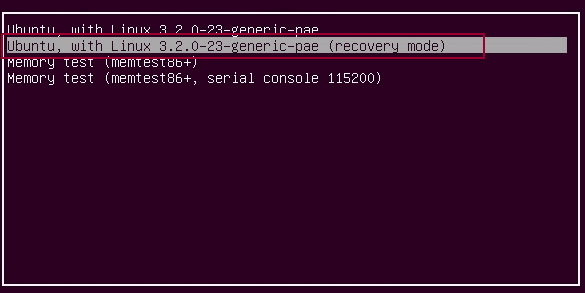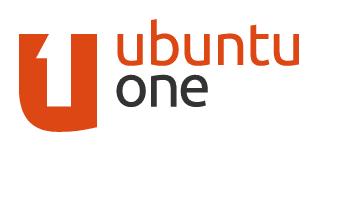Для добавления пользователя в операционной системе Ubuntu (вообщем то как и в любой другой ОС linux) есть несколько способов, которыми можно пользоваться:
- Первый самый простой способ через терминал (Ctrl+Alt+T), используя команду adduser, она задаст Вам несколько простых вопросов и добавит все необходимые настройки, домашние каталоги, а так же поможет установить passowrd:
Связанные статьи:
- Как добавить пользователя в группу Ubuntu
- Перестал работать Wi Fi Ubuntu
- Создание загрузочной флешки Ubuntu
Добавим пользователя в Ubuntu
Давайте добавим пользователя printers, который будет распечатывать документы в офисе:
Пользователи Ubuntu
$ sudo adduser printers
Добавляется пользователь «printers»
Добавляется новая группа «printers» (1003) ... Добавляется новый пользователь «printers» (1003) в группу «printers» ... Создаётся домашний каталог «/home/printers» ... Копирование файлов из «/etc/skel» ... Введите новый пароль UNIX: Повторите ввод нового пароля UNIX: passwd: пароль успешно обновлён Изменение информации о пользователе printers Введите новое значение или нажмите ENTER для выбора значения по умолчанию Полное имя []: printers Номер комнаты []: Рабочий телефон []: Домашний телефон []: Другое []: Данная информация корректна? [Y/n] y
Главное ввести новый пароль для пользователя, а остальные вопросы можно пропустить, нажимая а клавишу Enter, в самом конце подтвердите что информация корректна, для этого введите y.
Как в Ubuntu добавить пользователя
- Второй способ для добавления пользователей в Ubuntu это команда useradd
Для того, что бы добавить нового пользователя в ОС Ubuntu наберите в терминале:
$ sudo useradd newuser
Но, эта команда не создает Домашнюю директорию и не Устанавливает пароль для пользователя, по этому добавляем Домашнюю директорию следующей командой:
$ sudo mkdir /home/newuser
А теперь необходимо задать пароль для нашего нового пользователя, пароль задается и меняется командой passwd:
$ sudo passwd newuser
Теперь необходимо выставить права и сделать владельцем домашней директории нашего пользователя, для этого выполните в терминале:
sudo chown username /home/newuser sudo chgrp username /home/newuser
На этом все, теперь вы можете авторизоваться в системе под новым пользователем.
Как удалить пользователя Ubuntu
Для того что бы удалить пользователя из системы, необходимо выполнить 2 команды в терминале, первая удалит самого пользователя из системы, а вторая удалит его домашнюю директорию:
sudo userdel newuser sudo rm -r /home/newuser/
 ITFollow.ru Новости, тенденции, обзоры
ITFollow.ru Новости, тенденции, обзоры